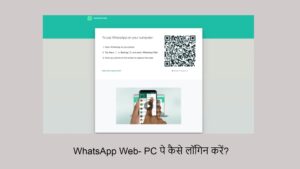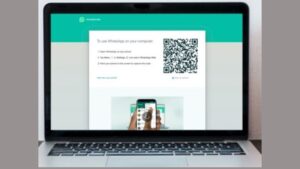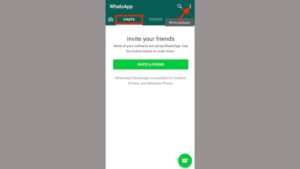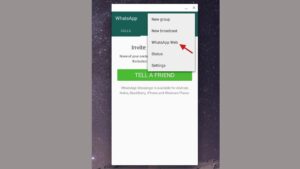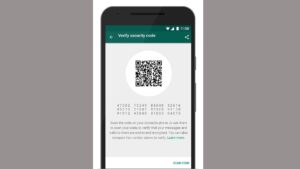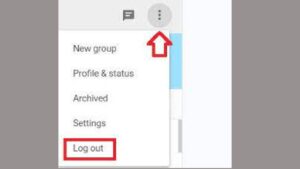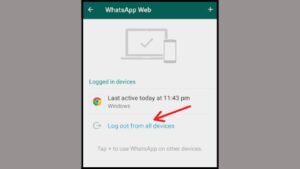WhatsApp Web- कैसे लॉगिन करें – web.whatsapp.com
अब आप अपने व्हाट्सएप (whatsapp) को डेस्कटॉप (Personal Computer) या टैबलेट के द्वारा ऑनलाइन व्हाट्सएप संदेश किसी को भी कही से भेज और प्राप्त कर सकते है|
व्हाट्सएप (whatsapp) में यह फीचर आपको प्राप्त हैं| व्हाट्सएप (whatsapp) डेस्कटॉप या टैबलेट पर लॉगिन करने के लिए कोई नया अकाउंट नहीं बनाना होता है| यह केवल एक नए वेब ब्राउज़र पर एक ही खाते द्वारा खोला जाता है|
व्हाट्सएप डेस्कटॉप या टैबलेट पर इस्तेमाल करने में कोई भी बदलाव नहीं है| जैसे आप अपना व्हाट्सएप मोबाईल में उसे करते है ठीक उसी प्रकार आप अपने डेस्कटॉप pc या टैबलेट के द्वारा संदेश भेज और प्राप्त करके इसका इस्तेमाल कर सकते है|
WhatsApp Web Download
WhatsApp Web का ठीक प्रकार उपयोग करें|
व्हाट्सएप (whatsapp) का उपयोग डेस्कटॉप या टैबलेट पर करके आप किसी को भी अपने इमेज, विडिओ, टेक्स्ट, किसी प्रकार का डाटा और भी तरह तरह के इसके फीचर द्वारा सभी प्रकार से इसका इस्तेमाल कर सकते है| जिसके लिए आपको कोई अन्य सर्विस लेने की कोई जरूरत नहीं है|
Whatsapp के सारे फीचर आपको व्हाट्सएप वेब प्रवाइड करता है| लेकिन व्हाट्सएप का ज्यादा तर इस्तेमाल एंड्रॉयड मोबाईल या आईओएस स्मार्टफोन (ios) के द्वारा किया जाता है|
डेस्कटॉप (पीसी) या टैबलेट पर व्हाट्सएप वेब (WhatsApp Web) का उपयोग कैसे करें?
किसी भी डेस्कटॉप (पीसी) या टैबलेट पर व्हाट्सएप वेब का उपयोग करना उतना हे आसान है| जिंटा आप अपने मोबाईल पे करते है| लेकिन सभी को इसके बारे में पूरी जानकारी नहीं रहती है| जिसकी वजह से व्हाट्सएप का उपयोग डेस्कटॉप या टैबलेट पर इस्तेमाल करने में कठिनाइया आती है|
आप सभी व्हाट्सएप वेब का उपयोग डेस्कटॉप या टैबलेट पर इस्तेमाल करने के लिए नीचे दिए स्टेप द्वारा ठीक प्रकार से कर सकते है| धयं देने योग्य बात यह है की आपका डेस्कटॉप या टैबलेट व्हाट्सएप वेब इस्तेमाल करने के लिए इंटरनेट कनेक्शन ठीक प्रकार से चालू होना चाहिए| इसकी के बाद आप व्हाट्सएप वेब का इस्तेमाल कर सकते है |
व्हाट्सएप वेब डेस्कटॉप या टैबलेट पर web.whatsapp.com खोलें।
- अपने एंड्रॉयड मोबाइल में व्हाट्सएप खोलें।
- अपने सीधे हाथ की तरफ ऊपर 3 डॉट पे क्लिक करें|
- इसके बाद WhatsApp Web पे क्लिक करें|
- ऊपर WhatsApp web QR code स्कैन (Quick Response Code) / whatsapp web scanner /बारकोड पे क्लिक करें| स्कैन कोड पे जाए और अपने डेस्कटॉप या टैबले का QR स्कैन करें|
- जैसे ही आप यह स्टेप करते है आपका व्हाट्सएप अकाउंट आपके डेस्कटॉप या टैबले के माध्यम से स्टार्ट हो जाएगा| और जो कुछ भी आप अपने एंड्रॉयड फोन पे करते है वह सभी आपको अपने डेस्कटॉप पे प्राप्त होगा|
व्हाट्सएप वेब डेस्कटॉप से लोग आउट कैसे करें|
जब आप व्हाट्सएप वेब के द्वारा उपयोग कर लेते हैं, उसके पश्चात आप व्हाट्सएप से लॉगआउट करना चाहते है| व्हाट्सएप वेब का इस्तेमाल डेस्कटॉप पर हमेशा लॉगिन नहीं चाहते व्हाट्सएप वेब का डेस्कटॉप हमेशा लॉगिन रखना सभी के लिए सुरक्षित नहीं होगा| नीचे दिए स्टेप के द्वारा आप अपना व्हाट्सएप वेब डेस्कटॉप से लोग आउट करसकते है|
- आप अपने एंड्रॉयड मोबाइल पर व्हाट्सएप खोलें।
- व्हाट्सएप सेटिंग्स पे जाए और 3 डॉट पे क्लिक करें| उसके बाद व्हाट्सएप वेब (WhatsApp Web) पे क्लिक करें|
- उसपे दिए “लॉग आउट” (Log Out) ऑप्शन पे क्लिक करें|
लॉग आउट करने के पश्चात थी प्रकार से उसे चेक करें| लॉग आउट की सारी प्रकीरिया अपने ठीक प्रकार से समाप्त की है|
या
डेस्कटॉप के द्वारा आप डायरेक्ट लोग आउट (LogOut) कर सकते है|
- व्हाट्सएप वेब (WhatsApp Web) के मेनू पे जाए 3 डॉट पे क्लिक करें और उसमे दिए लोग आउट (LogOut) ऑप्शन पे क्लिक करें|